- cmd命令行下,进入根目录,cd xxx
- 执行命令:PHP安装绝对路径\php.exe artisan storage:link
如果遇到exec()错误,则说明所使用的php版本,exec函数不可使用。则需要调整php.ini这个php的配置文件中disable_functions,将exec这个方法去掉,然后重启php。
如果遇到拒绝访问的情况,应该是php.exe的兼容性问题,则可以尝试使用php-win.exe来执行命令。
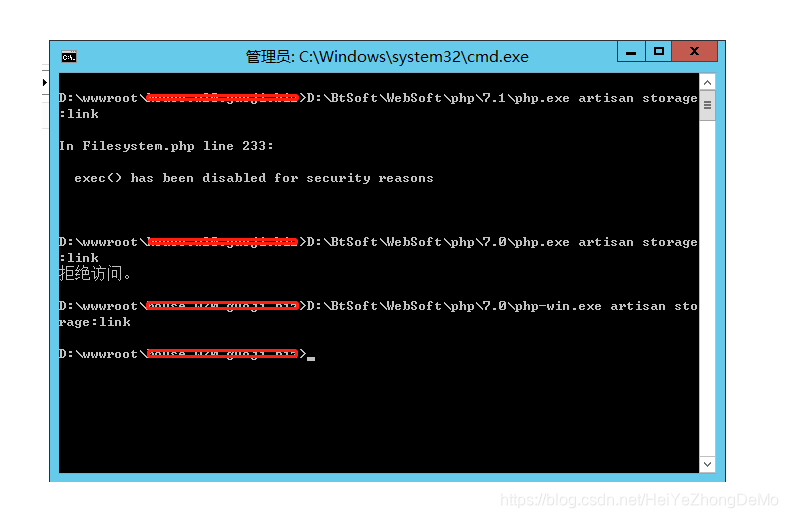
如果遇到exec()错误,则说明所使用的php版本,exec函数不可使用。则需要调整php.ini这个php的配置文件中disable_functions,将exec这个方法去掉,然后重启php。
如果遇到拒绝访问的情况,应该是php.exe的兼容性问题,则可以尝试使用php-win.exe来执行命令。
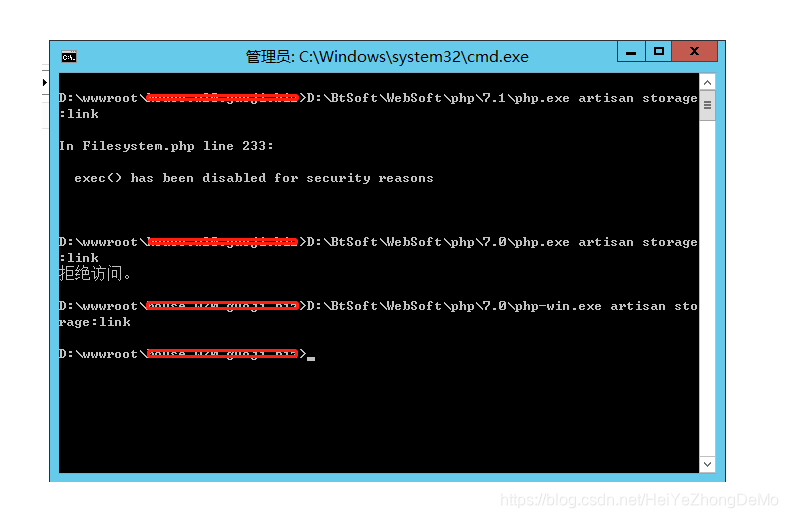











 被折叠的 条评论
为什么被折叠?
被折叠的 条评论
为什么被折叠?


